Google Drive đã trở thành một trong những dịch vụ lưu trữ đám mây phổ biến nhất hiện nay nhờ tính năng miễn phí, dung lượng lớn và khả năng đồng bộ hóa đa nền tảng. Trong đó, việc tải ảnh lên Google Drive là một tính năng cơ bản nhưng vô cùng hữu ích, cho phép bạn sao lưu ảnh an toàn, giải phóng bộ nhớ thiết bị và chia sẻ ảnh dễ dàng. Vậy làm thế nào để tải ảnh lên Google Drive một cách nhanh chóng và hiệu quả? Hãy cùng Game Quốc Tế khám phá ngay trong bài viết hướng dẫn chi tiết dưới đây!
Tải Ảnh Lên Google Drive Trên Máy Tính
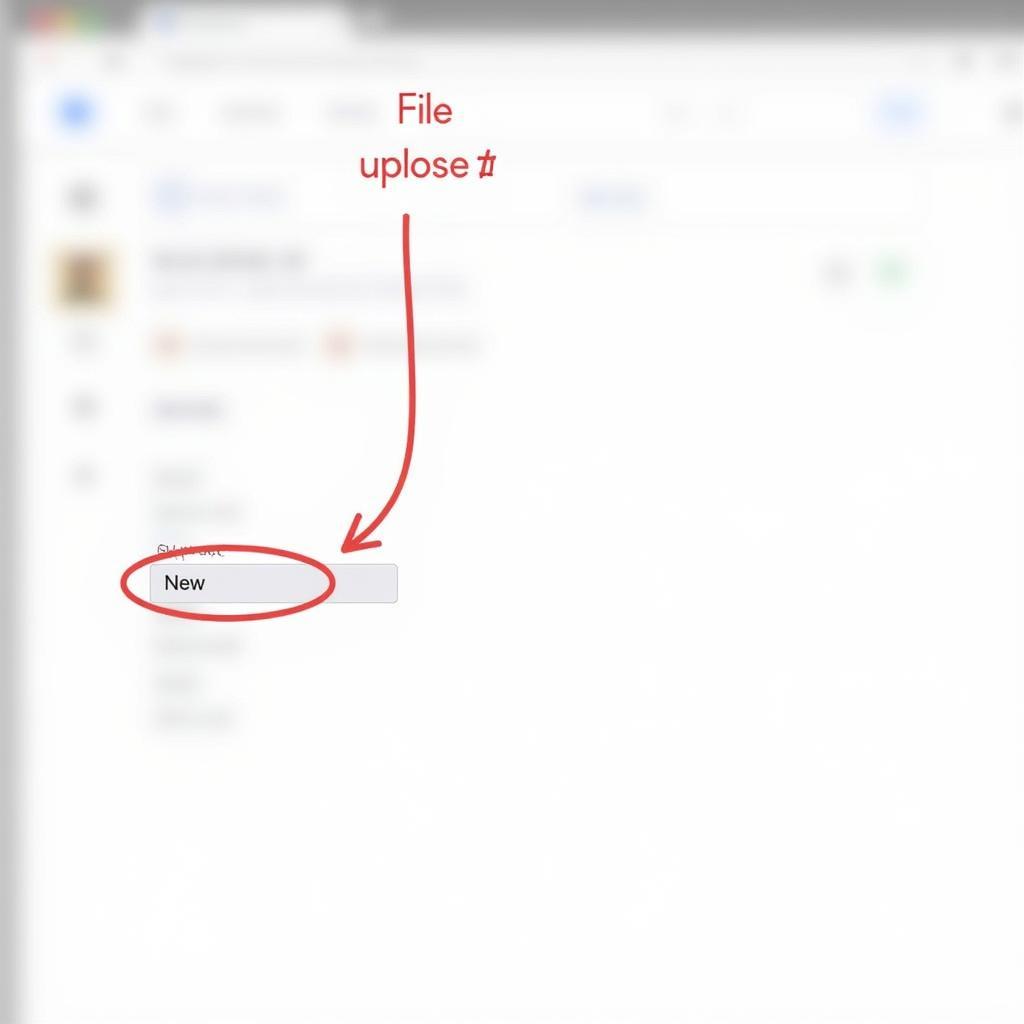 Upload photos to Google Drive on computer
Upload photos to Google Drive on computer
Để tải ảnh lên Google Drive trên máy tính, bạn có thể thực hiện theo các bước sau:
-
Truy cập Google Drive: Mở trình duyệt web trên máy tính của bạn và truy cập vào trang web Google Drive (drive.google.com). Đăng nhập vào tài khoản Google của bạn nếu bạn chưa đăng nhập.
-
Chọn thư mục tải lên: Điều hướng đến thư mục mà bạn muốn tải ảnh lên. Bạn có thể tạo một thư mục mới bằng cách nhấp vào nút “Mới” và chọn “Thư mục”.
-
Tải ảnh lên: Nhấp vào nút “Mới” một lần nữa và chọn “Tải tệp lên”. Một cửa sổ mới sẽ hiện ra, cho phép bạn chọn các tệp ảnh muốn tải lên từ máy tính. Chọn các ảnh bạn muốn tải lên và nhấp vào nút “Mở”.
-
Theo dõi quá trình tải lên: Quá trình tải lên sẽ bắt đầu và bạn có thể theo dõi tiến trình tải lên ở góc dưới cùng bên phải của màn hình. Thời gian tải lên sẽ phụ thuộc vào kích thước của ảnh và tốc độ kết nối internet của bạn.
Tải Ảnh Lên Google Drive Trên Điện Thoại
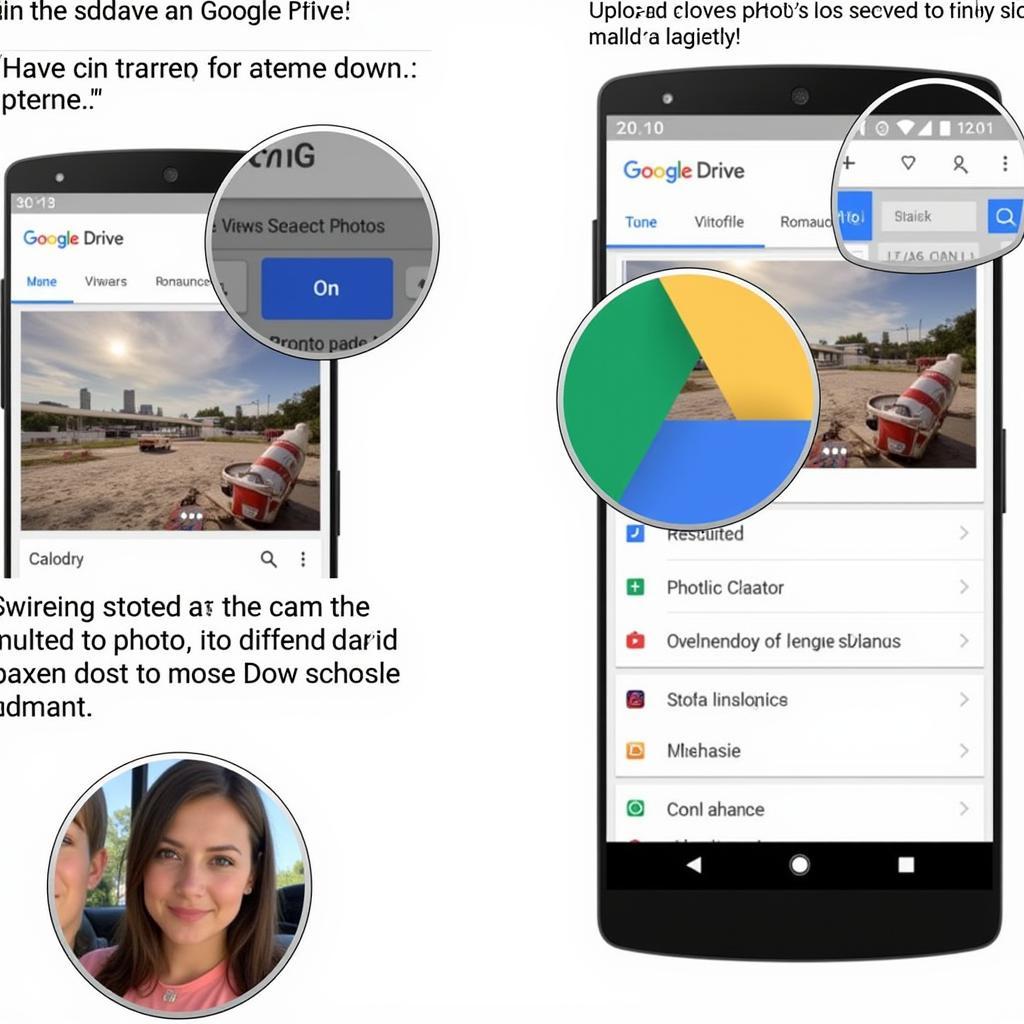 Upload photos to Google Drive on phone
Upload photos to Google Drive on phone
Ngoài việc tải ảnh lên Google Drive trên máy tính, bạn cũng có thể tải ảnh trực tiếp từ điện thoại của mình bằng ứng dụng Google Drive.
-
Mở ứng dụng Google Drive: Tải xuống và cài đặt ứng dụng Google Drive từ kho ứng dụng App Store (iOS) hoặc Google Play Store (Android). Mở ứng dụng và đăng nhập vào tài khoản Google của bạn.
-
Chọn thư mục tải lên: Tìm đến thư mục bạn muốn tải ảnh lên. Bạn có thể tạo một thư mục mới bằng cách nhấn vào biểu tượng dấu cộng (+) và chọn “Thư mục”.
-
Tải ảnh lên: Nhấn vào biểu tượng dấu cộng (+) một lần nữa và chọn “Tải lên”. Chọn “Ảnh và video” để truy cập vào thư viện ảnh trên điện thoại của bạn. Chọn các ảnh bạn muốn tải lên.
-
Theo dõi quá trình tải lên: Ảnh của bạn sẽ được tải lên Google Drive. Bạn có thể kiểm tra tiến trình tải lên trong tab “Mới tải lên”.
Một Số Lưu Ý Khi Tải Ảnh Lên Google Drive
-
Dung lượng lưu trữ: Google Drive cung cấp 15GB dung lượng lưu trữ miễn phí cho mỗi tài khoản. Nếu bạn cần thêm dung lượng, bạn có thể nâng cấp lên gói Google One trả phí.
-
Định dạng ảnh: Google Drive hỗ trợ tải lên hầu hết các định dạng ảnh phổ biến như JPG, PNG, GIF, v.v.
-
Bảo mật thông tin: Google Drive mã hóa dữ liệu của bạn để bảo vệ thông tin cá nhân.
-
Chia sẻ ảnh: Sau khi tải ảnh lên Google Drive, bạn có thể dễ dàng chia sẻ ảnh với người khác bằng cách tạo liên kết chia sẻ hoặc chia sẻ trực tiếp cho tài khoản Google khác.
Kết Luận
Trên đây là hướng dẫn chi tiết về cách tải ảnh lên Google Drive trên cả máy tính và điện thoại. Hy vọng bài viết đã cung cấp cho bạn những thông tin hữu ích để bạn có thể sao lưu, quản lý và chia sẻ ảnh một cách dễ dàng và an toàn. Bên cạnh việc tải ảnh, Google Drive còn cung cấp nhiều tính năng hữu ích khác như tạo và chỉnh sửa tài liệu, bảng tính, bản trình bày, sao lưu dữ liệu, v.v. Hãy khám phá và trải nghiệm ngay hôm nay!
Câu hỏi thường gặp
1. Tôi có thể tải lên bao nhiêu ảnh cùng lúc?
Bạn có thể tải lên nhiều ảnh cùng lúc lên Google Drive. Không có giới hạn cụ thể về số lượng ảnh bạn có thể tải lên cùng một lúc, nhưng dung lượng tối đa của mỗi lần tải lên phụ thuộc vào trình duyệt và hệ điều hành bạn đang sử dụng.
2. Tôi có thể tải ảnh lên Google Drive khi không có kết nối internet không?
Không, bạn cần có kết nối internet để tải ảnh lên Google Drive.
3. Làm cách nào để tạo một album ảnh trên Google Drive?
Google Drive không có tính năng tạo album ảnh riêng biệt. Tuy nhiên, bạn có thể tạo một thư mục mới và đặt tên cho nó là tên album ảnh mà bạn muốn tạo. Sau đó, bạn có thể tải tất cả các ảnh liên quan vào thư mục đó.
4. Tôi có thể chỉnh sửa ảnh trên Google Drive không?
Google Drive không cung cấp các công cụ chỉnh sửa ảnh nâng cao. Tuy nhiên, bạn có thể sử dụng Google Photos để chỉnh sửa ảnh cơ bản như cắt, xoay, điều chỉnh độ sáng, v.v.
5. Làm cách nào để tải ảnh từ Google Drive xuống máy tính/điện thoại?
Để tải ảnh từ Google Drive xuống máy tính/điện thoại, bạn chỉ cần chọn ảnh muốn tải xuống, sau đó nhấp vào biểu tượng ba chấm dọc và chọn “Tải xuống”.
Bạn muốn biết thêm về cách tải video Facebook trên iPhone hoặc tải form chữ? Hãy truy cập ngay Game Quốc Tế để cập nhật những thông tin hữu ích nhất!
Bạn cần hỗ trợ?
Nếu bạn có bất kỳ câu hỏi hoặc cần hỗ trợ thêm, đừng ngần ngại liên hệ với chúng tôi qua:
- Số Điện Thoại: 0977602386
- Email: [email protected]
- Địa chỉ: XXW4+72M, Việt Hưng, Hạ Long, Quảng Ninh, Việt Nam
Đội ngũ chăm sóc khách hàng của Game Quốc Tế luôn sẵn sàng hỗ trợ bạn 24/7!